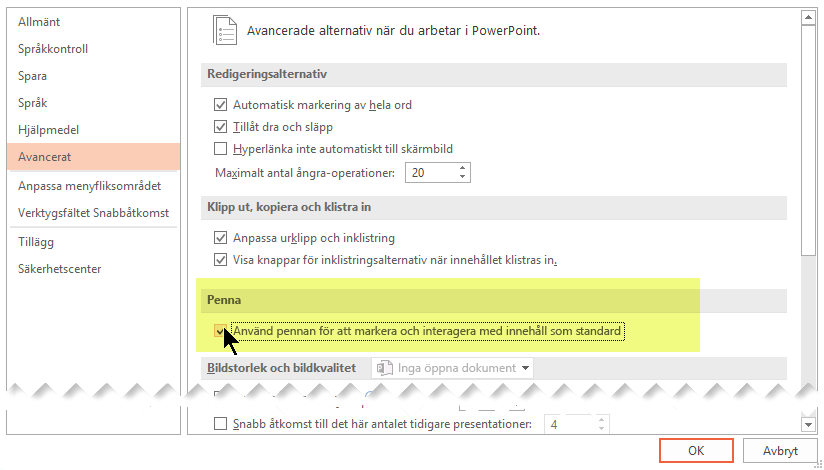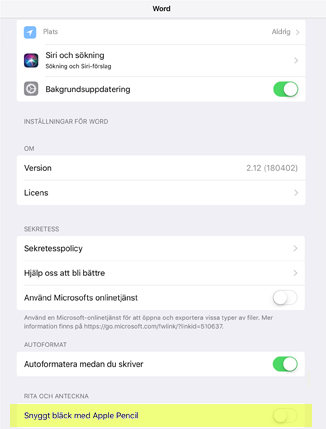Om du har en enhet med pekskärm och använder en digital penna börjar den som standard rita direkt när pennan träffar dokumentarbetsytan.
Om du vill inaktivera ritläget när du har ritat det du vill ha trycker du på Esc. Med den här åtgärden återgår du till markeringsläge.
Du kan inaktivera automatiska pennanteckningar på en mer systematisk nivå. Så här gör du så att pennan fungerar som standard och bara pennanteckningar i läget Rita på fliken Rita :
Få pennan att fungera som standard
-
Välj Arkiv > Alternativ i appen Office.
Dialogrutan Alternativ öppnas.
-
Välj fliken Avancerat . Under rubriken Penna väljer du alternativet Använd penna för att markera och interagera med innehåll som standard .
Krav för pennanteckningsfunktionen
|
Gäller för: |
Word, Excel, PowerPointAktuell kanal: Version 1601 eller senareHalvårskanal för företag: Version 1602 eller senare Hitta din Office-version |
|
Operativsystem: |
Windows 10 version 1511 eller senareHitta din Windows-version |
Få pennan att fungera som standard
-
Öppna appen Inställningar från startskärmen på din iOS-enhet.
-
Bläddra igenom listan med appar längst ned på sidan Inställningar för att hitta Word, Excel eller PowerPoint och tryck för att öppna dess Inställningar.
-
I appinställningarna till höger, längst ned under Rita och Kommentera, växlar du Apple Pencil Ritar alltid pennanteckningar.
Krav för pennanteckningsfunktionen
|
Gäller för: |
Word, Excel, PowerPoint Office Insider - och månadskanaler: version 2 |
|
Operativsystem: |
iOS |